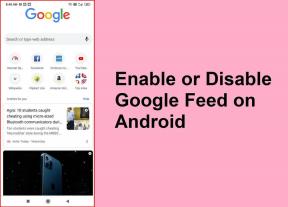Androidでアプリケーションがインストールされていないというエラーを修正
その他 / / November 28, 2021
アプリケーションは、ソフトウェアに関連するスマートフォンにとって不可欠なものであることが証明されています。 ユーザーがスマートフォンでタスクを実行できるアプリを介しているため、スマートフォンなしではスマートフォンを使用することは絶対にありません。 お使いの携帯電話のハードウェア仕様がどれほど優れているかは関係ありません。 アプリケーションがインストールされていない場合は、役に立ちません。 開発者は、これらのハードウェア仕様を利用してアプリケーションを設計し、その特定のスマートフォンのユーザーにより良い全体的なエクスペリエンスを提供します。
特定の重要なアプリはスマートフォンにプリインストールされています。 これらのアプリは、電話、メッセージ、カメラ、ブラウザなどの基本的な機能を実行するために必要です。 これらとは別に、生産性を向上させたり、Androidデバイスをカスタマイズしたりするために、さまざまなアプリをPlayストアからダウンロードできます。
Appleが「アプリストア」IOSを実行しているすべてのデバイスの場合、 プレイストア は、アプリ、書籍、ゲーム、音楽、映画、テレビ番組など、さまざまなマルチメディアコンテンツへのアクセスをユーザーに提供するGoogleの方法です。
Playストアでは入手できない場合でも、さまざまなウェブサイトからダウンロードできるサードパーティのアプリが多数あります。
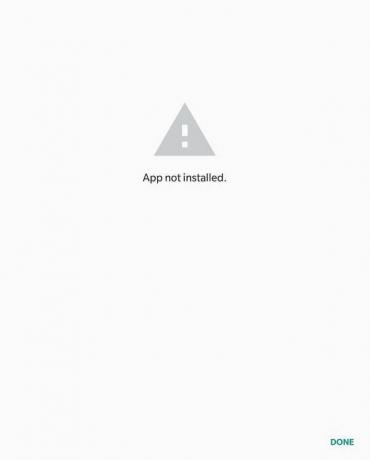
コンテンツ
- Androidでアプリケーションがインストールされていないというエラーを修正
- 方法1:GooglePlayストアのキャッシュとデータをクリアする
- 方法2:アプリの設定をリセットする
- 方法3:不明なソースからのアプリのインストールを許可する
- 方法4:ダウンロードしたファイルが破損していないか、完全にダウンロードされていないかを確認します
- 方法5:アプリケーションのインストール中に機内モードを有効にする
- 方法6:GooglePlayプロテクトを無効にする
Androidでアプリケーションがインストールされていないというエラーを修正
Androidがこれらのサードパーティアプリに提供するさまざまなサポートにより、Androidは問題に対して脆弱になります。 複数のAndroidユーザーが直面する一般的な問題の1つは、 「アプリケーションがインストールされていません」 エラー。 この問題を解決する方法のいくつかを以下に示します。
方法1:GooglePlayストアのキャッシュとデータをクリアする
アプリの設定、設定、保存されたデータに害を及ぼすことなく、アプリケーションのキャッシュをクリアできます。 ただし、アプリデータを消去すると、これらは完全に削除/削除されます。つまり、アプリを再起動すると、初めての方法で開きます。
1. 開ける 設定 デバイスで、に移動します アプリまたはアプリケーションマネージャー.

2. 案内する "プレイストア" すべてのアプリの下で。
3. タップする ストレージ アプリの詳細の下。
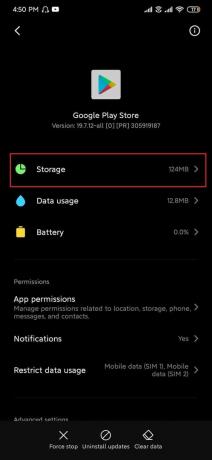
4. タップする キャッシュの消去.
5. 問題が解決しない場合は、 すべてのデータをクリア/ストレージをクリア.
![[すべてのデータクリアストレージをクリア]を選択します](/f/8f8dfa35a83231cd959a971a2cf55d7a.jpg)
方法2:アプリの設定をリセットする
この方法では、デバイス上のすべてのアプリのアプリ設定がリセットされることに注意してください。 アプリの設定をリセットすると、アプリケーションは最初に起動したときと同じように動作しますが、個人データに影響はありません。
1. 開ける 設定 デバイス上で選択します アプリまたはアプリケーションマネージャー.
2. すべてのアプリで、をタップします その他のメニュー(3ドットアイコン) 右上隅にあります。
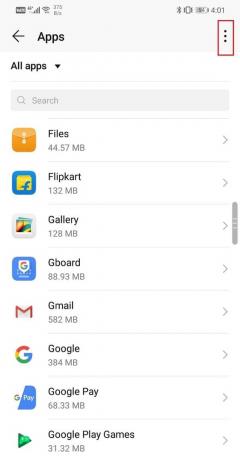
3. 選択する アプリの設定をリセットする.
![ドロップダウンメニューから[アプリの設定をリセット]オプションを選択します| Androidでアプリケーションがインストールされていないというエラーを修正](/f/3dd97219a6b2b88e4e4f7c3ac7fc243a.jpg)
方法3:不明なソースからのアプリのインストールを許可する
サードパーティのソースからダウンロードされたアプリケーションは、デバイスに対する脅威と見なされます。そのため、Androidではこのオプションがデフォルトで無効になっています。 不明なソースには、GooglePlayストア以外のものが含まれます。
信頼できないWebサイトからアプリをダウンロードすると、デバイスが危険にさらされる可能性があることに注意してください。 ただし、それでもアプリケーションをインストールする場合は、以下の手順に従ってください。
1. 設定を開き、に移動します "安全".
![デバイスで[設定]を開き、パスワードとセキュリティオプションをタップします。](/f/314ea4d640290bb8c7e7105f898a3c19.jpg)
2. 「セキュリティ」の下で、 プライバシー 選択します 「特別なアプリアクセス」.
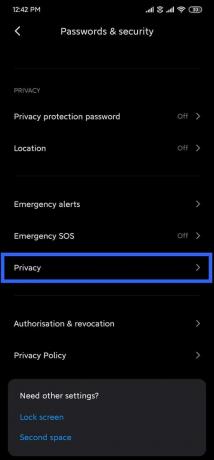
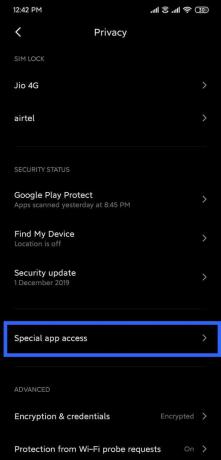
3. タップする 「不明なアプリをインストールする」 アプリケーションをダウンロードしたソースを選択します。
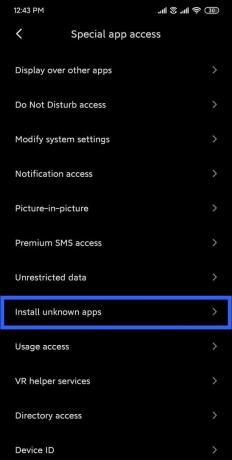
4. ほとんどのユーザーは、サードパーティのアプリケーションをからダウンロードします 「ブラウザ」または「Chrome」。
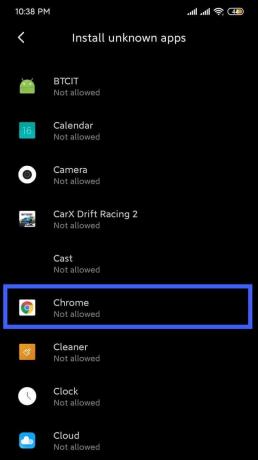
5. お気に入りのブラウザをタップして有効にします 「このソースから許可する」.
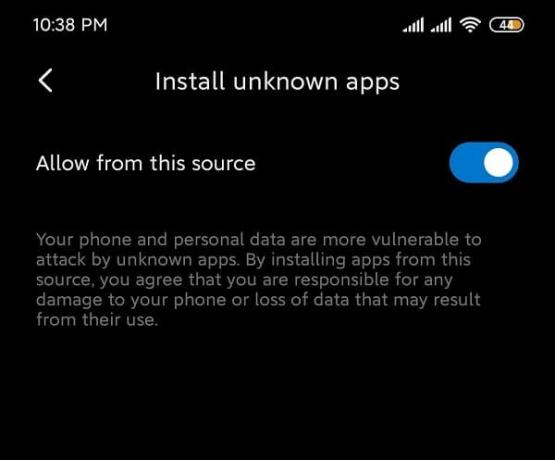
6. ストックアンドロイドを実行しているデバイスの場合、「不明なソースからアプリをインストールする」はセキュリティ自体の下にあります。
もう一度アプリをインストールして、できるかどうかを確認してください Android携帯にアプリケーションがインストールされていないというエラーを修正しました。
方法4:ダウンロードしたファイルが破損していないか、完全にダウンロードされていないかを確認します
APKファイル サードパーティのWebサイトからインストールされたものは、必ずしも信頼できるとは限りません。 ダウンロードしたアプリケーションが破損している可能性があります。 その場合は、デバイスからファイルを削除し、別のWebサイトでアプリを検索してください。 ダウンロードする前に、アプリに関するコメントを確認してください。
また、アプリが完全にダウンロードされていない可能性もあります。 その場合は、不完全なファイルを削除して、もう一度ダウンロードしてください。
APKファイルの抽出プロセス中に携帯電話をいじらないでください。 そのままにして、抽出プロセスが完了するまで頻繁にチェックし続けます。
方法5:アプリケーションのインストール中に機内モードを有効にする
機内モードを有効にすると、デバイスがすべてのサービスから受信しているすべての形式の通信および送信信号が無効になります。 通知バーをプルダウンして有効にします 機内モード. デバイスが機内モードになったら、試してみてください アプリケーションをインストールします.

方法6:GooglePlayプロテクトを無効にする
これは、有害な脅威を電話から遠ざけるためにGoogleが提供するセキュリティ機能です。 疑わしいと思われるアプリのインストールプロセスはブロックされます。 それだけでなく、Google Playプロテクトを有効にすると、デバイスを頻繁にスキャンして脅威やウイルスをチェックし続けます。
1. に向かいます Google Playストア.
2. 上部にあるメニューアイコンをタップします 画面の左隅 (3本の水平線)。

3. 開ける プレイプロテクト。
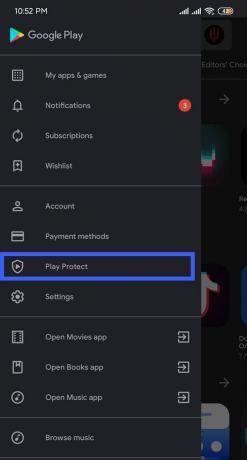
4. をタップします "設定" 画面の右上隅にあるアイコン。
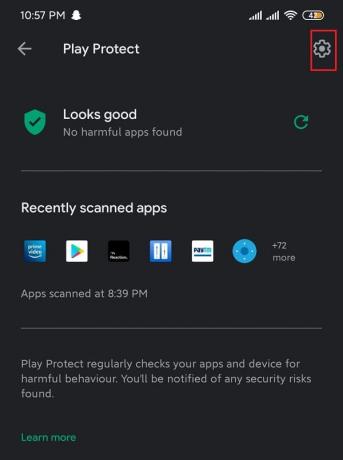
5. 無効にする 「Playプロテクトでアプリをスキャンする」 しばらくの間。
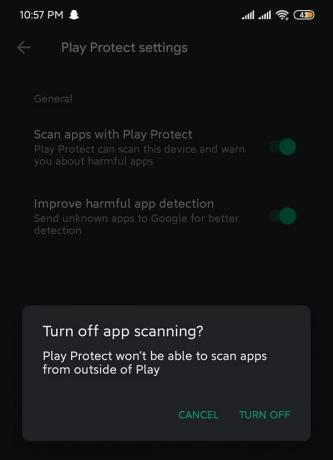
6. インストールが完了したら、再度有効にします。
これらの方法のいずれも機能しない場合は、デバイスのオペレーティングシステムに関連する問題である可能性があります。 その場合は、すべてを正常に戻すために、工場出荷時のリセットをお勧めします。 以前のバージョンのアプリケーションをダウンロードすることも役立つ場合があります。
おすすめされた:
- Androidでカスタムテキストメッセージの着信音を設定する方法
- Android携帯でアプリのアイコンを変更する方法
この情報がお役に立てば幸いです。 Android携帯にアプリケーションがインストールされていないというエラーを修正. ただし、このガイドに関してまだ質問や提案がある場合は、コメントセクションを使用してお気軽にご連絡ください。